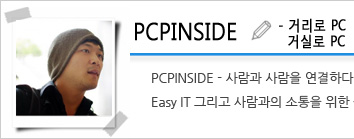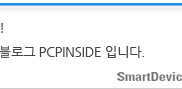티스토리 뷰
[언팩 2013 ep2] S-Pen을 더욱 많이 사용하도록 하는 것이 갤럭시노트3 경쟁력! Air Command
pcp인사이드 2013. 9. 5. 11:00S-Pen을 더욱 많이 사용하도록 하는 것이 갤럭시노트 경쟁력! Air Command

5인치 이상급 패블릿(Phablet) 시장을 뜨겁게 만든 갤럭시노트 3번째 모델 갤럭시노트3는 하반기 가장 기대가 되는 단말기 중 하나로 많은 이들의 관심을 주목 받았습니다. 그리고 그 관심에 발 맞춰 갤럭시노트3는 한층 사용자 중심의 변화된 모습으로 공개됐습니다. 특히 갤럭시노트3 하면 자연스럽게 연계되는 대표 기능 ‘S-Pen’에 한층 사용자 편의를 고려한 기능들이 업그레이드 되고 또, 추가 되었습니다.
현지에서도 좋은 평가와 박수를 이끌어낸 갤럭시노트3 S-Pen의 새로운 기능인 Air Command에 대해 실제 만져본 느낌을 정리해봤습니다.

갤럭시노트3 에어커맨드(Air Command)
갤럭시노트 사용자들을 보면 정작 S-Pen을 많이 사용하지 않는다는 이야기를 쉽게 접할 수 있었습니다. 이런 부분은 갤럭시노트 입장에서는 꽤나 아쉬운 부분일 수 있습니다. 이에 삼성전자는 다양한 기능과 연계되고 쉽게 사용할 수 있는 에어커맨드 기능을 새롭게 추가했습니다.

갤럭시노트3에 담긴 에어커맨드는 S-Pen을 화면 가까이에 가져간 후 S-Pen 버튼을 누르면 부채꼴 모양의 실행창이 화면에 나타납니다. 이 실행창에 담긴 새로운 기능을 빠르게 실행할 수 있습니다.
화면에 S펜을 가져가 에어커맨드를 실행하면 위와 같은 기능 창이 보입니다. 좌측부터 액션메모(Action Memo), 스크랩북(Scrapbook), 캡쳐 후 쓰기(Screen Writer), S파인더(S Finder), 펜 윈도우(Pen Window) 총 5가지 입니다.
이외에도 갤러리 실행 화면이나 문자메시지 화면에서 에어커맨드를 실행할 경우 위에 나열한 기능이 아닌 해당 앱에 맞는 기능 아이콘을 보여줍니다. 사진 갤러리의 경우 공유, 편집 등의 아이콘을 보여주어 사진과 연계된 기능을 빠르게 이용할 수 있도록 해줍니다. 이 기능은 마치 이어폰을 꽂으면 이어폰과 연계된 앱들이 메인화면에 보여지는 기능들을 더욱 세분화한 것으로 볼 수 있습니다.
액션메모(Action Memo)
에어커맨드에 담겨 있는 기능을 세부적으로 소개하면 먼저 액션메모가 있습니다. 액션메모는 기존 갤럭시노트에 담긴 메모 기능을 강화한 것으로 단순히 메모로 끝나는 것이 아니라 메모한 내용을 갤럭시노트3의 다양한 기능과 연동할 수 있습니다.

예를 들어 액션메모를 실행한 후 S-Pen으로 전화번호와 이름을 씁니다. 그리고 상단에 있는 Write&Crop 아이콘을 클릭하면 전화, 연락처, 이메일, 인터넷, 지도 등 다양한 앱을 선택할 수 있는 탭이 보입니다.

만약 다양한 앱 중 전화를 선택하면 작성한 번호로 바로 전화를 연결할 수 있으며 연락처 아이콘을 선택하면 이름과 전화번호가 연락처에 자동으로 기재되어 저장만 누르면 바로 갤럭시노트3에 연락처를 저장할 수 있습니다. 만약 S-Pen으로 지명을 입력한 후 지도를 선택하면 입력한 지명을 지도상에 나타내줍니다.

즉, 단순히 저장만하는 메모에서 메모 내용을 다른 기능 앱들과 연동해서 더욱 가치있는 메모로 바꿔주는 기능이 바로 액션메모라고 볼 수 있습니다.

스크랩북(Scrapbook)
스크랩 기능을 더욱 강화했습니다. 단순히 단어, 문장을 복사하면 스크랩북에 저장되는 수준에서 더욱 발전하여 내가 관심 있어 하는 인터넷 페이지, 사진, 영상, 뉴스, 이북 등에 담긴 다양한 정보를 매거진 형식으로 보관하여 필요할 때마다 꺼내서 활용할 수 있는 기능입니다.

더욱이 스크랩한 내용은 원본 정보를 그대로 보관하여 차후 스크랩한 내용을 선택하면 연계된 URL이나 처음 원본 사진, 비디오 등을 실행합니다.
쇼핑몰에서 마음에 드는 옷이 있을 경우 에어커맨드를 실행한 후 스크랩북 기능을 선택, S-Pen으로 저장하고자 하는 부분에 원을 그리면 그 부분이 자동으로 스크랩됩니다.

이렇게 스크랩된 내용은 별도 메모, 태그 등을 입력할 수 있으며 카테고리별로 저장할 수 있습니다. 영상 역시 마찬가지 입니다. 영화를 보다가 스크랩하고 싶은 장면이 있을 경우 에어커맨드와 스크랩북을 실행 원을 그리면 그 순간을 스크랩할 수 있습니다.

관심이 있는 정보를 오려 내여 스크랩북에 저장하고 이 저장한 내용은 다양한 방식으로 공유할 수 있습니다. 또한, 이렇게 스크랩한 내용을 다시 선택하면 그 사진과 연계된 URL을 통해 원본 사진이나 정보를 확인할 수 있습니다.
스크랩북에 있어 가장 큰 변화는 스크랩한 내용을 어떻게 보여주느냐 하는 점입니다. 시각적으로효과적인 매거진 뷰 방식으로 내가 스크랩한 내용을 언제든 확인할 수 있고 여기에 스크랩한 내용의 원본 정보를 볼 수 있다라는 것이 스크랩북 기능의 장점이라 할 수 있습니다.
캡쳐 후 쓰기(Screen Writer)
이미 갤럭시노트2 등에서도 사용할 수 있는 기능으로 이 캡쳐 후 쓰기 기능을 선택하면 현재 화면이 자동으로 캡쳐되며 캡쳐된 화면에 글이나 그림을 그리거나 편집 등을 할 수 있습니다.

즉, 기존과 달리 한층 빠르게 캡쳐 된 이미지를 편집, 관리할 수 있습니다.

S파인더(S Finder)
S파인더는 말 그대로 검색 기능을 대폭 강화한 기능입니다. S파인더를 실행 한 후 검색창에 단어를 입력하면 인터넷 검색뿐만 아니라 갤럭시노트3에 저장된 데이터, 그리고 설정 기능 등 연계된 모든 정보를 한 화면에 보여줍니다.

더 재미있는 것은 S-Pen으로 작성한 내용까지도 검색이 모두 된다라는 점입니다. S-Pen을 통해 별표모양을 그려서 입력하면 S-Pen으로 작성한 S note안에 별표가 담긴 데이터를 불러올 수 있습니다. 또는 갤러리 사진에 태그된 단어까지도 인식해서 연관된 단어를 입력하면 모든 정보를 한 화면에서 볼 수 있습니다.
점차 스마트폰으로 저장하는 데이터가 많아지면서 이를 큐레이션 할 수 있는 기능들이 필요한데 현재 갤럭시노트3에 담긴 새로운 기능들을 보면 이러한 데이터를 어떻게 하면 더 빨리 실행할 수 있고 찾을 수 있는지에 대한 방법을 알려주는 듯 합니다.
펜 윈도우(Pen Window)
이 기능을 발표할 때 행사장에서는 박수가 나왔습니다.

펜 윈도우 기능을 실행한 후 S-Pen으로 사각형을 그리면 사각형의 크기만큼의 창이 뜨게 됩니다. 이 창 안에는 계산기, 챗온, 알람, 인터넷 등 다양한 기능들이 담겨 있어 원하는 앱을 빠르게 실행할 수 있습니다.

재미있는 건 내가 직접 그린 사각형 안에서(너무 작은 사각형을 그릴 경우 자체적으로 설정된 최저 사이즈에 맞게 실행됩니다.) 앱이 구동되다 보니 위 사진과 같이 독특한 뷰를 보여주기도 합니다.
자주 사용하는 앱들의 경우 직접 찾기 보다는 이 펜 윈도우를 통해 한층 빠르게 이용할 수 있게 됐습니다.
S-Pen을 더욱 많이 사용하도록 하는 것이 갤럭시노트3의 경쟁력이다!
여기까지가 갤럭시노트3에 새롭게 담긴 에어커맨드에 대한 설명과 실제 체험한 느낌입니다.

패블릿 시장을 연

삼성의 이러한 시도는 꽤 좋은 평을 받을 수 있을 듯 합니다. 직접 만져본 결과 확실히 갤럭시노트3는 S-Pen을 더욱 많이 그리고 더욱 편리하게 사용할 수 있도록 만들었습니다. 단순히 기능이 구동되는 수준에서 벗어나 정말 필요할 수도 있겠구나 하는 설득력을 가지게 됐습니다. 구동 속도 역시 쾌적했고 말이죠. 사용자 편의를 고려한 갤럭시노트3의 변화는 지금까지와는 분명 다른 모습이었습니다. 더구나 이러한 변화는 여전히 ~ing라는 점까지 고려하면 갤럭시노트3가 가야할 방향의 키를 제대로 잡은 기능이 아닐까 합니다.

갤
'전시회 > Unpacked' 카테고리의 다른 글
| [언팩 2013 ep2] 갤럭시 노트 10.1과 비교한 2014년 형 갤럭시 노트 10.1, 정말 착해졌는데? (2) | 2013.09.05 |
|---|---|
| [언팩 2013 ep2] 더 커진 5.7” 갤럭시노트3를 유용하게 사용하는 새로운 기능은? 뉴 멀티윈도우 (0) | 2013.09.05 |
| [언팩 2013 ep2] 갤럭시 노트3, 갤럭시 기어, 갤럭시 노트 10.1 공개 (0) | 2013.09.05 |
| 삼성 언팩 2013 에피소드2, 갤럭시 노트3와 갤럭시 기어가 공개되는 생중계 현장 속으로! (0) | 2013.09.05 |
| [언팩 2013] 달라진 올해의 삼성 언팩, 무엇이 바뀌었나? (0) | 2013.03.16 |
- Total
- Today
- Yesterday